Kernel for BKF Repair是一款专门用来修复BKF文件的软件。一款功能强大的BKF文件修复工具Kernel for BKF Repair。软件支持修复损坏的BKF文件,可以修复从多个操作系统创建的BKF,该程序具有内置功能,可以修复从MS备份和VERITAS实用程序创建的严重损坏的BKF文件;可以保存恢复的BKF文件,该软件最智能的功能之一是它打开各种选项,可以将恢复的BKF文件数据保存在任何所需的位置(例如内部或外部硬盘或任何远程位置);它支持加载双重修复模式,该工具嵌入了双重模式以修复BKF文件,而快速模式选项用于处理轻微损坏的BKF文件。但是,当对BKF文件的损坏超出快速模式的修复范围时,可以进入高级模式进行恢复;否则,您可以进入高级模式进行恢复。需要它的用户可以下载体验。
安装步骤:
1.用户可以单击本网站提供的下载路径下载相应的程序安装包
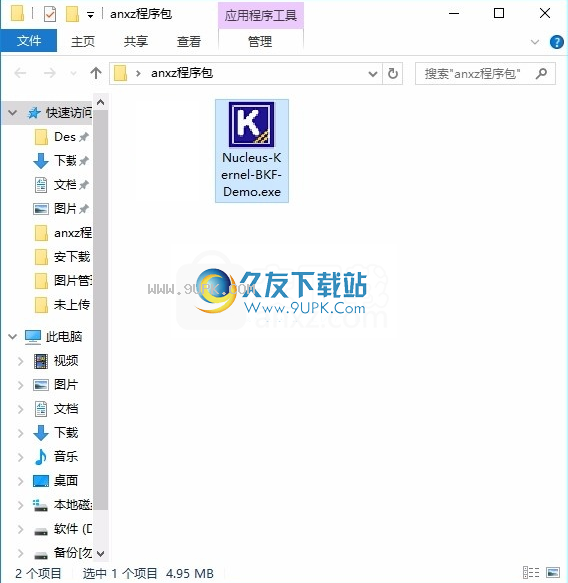
2.只需要使用解压功能打开压缩包,双击主程序进行安装,弹出程序安装界面
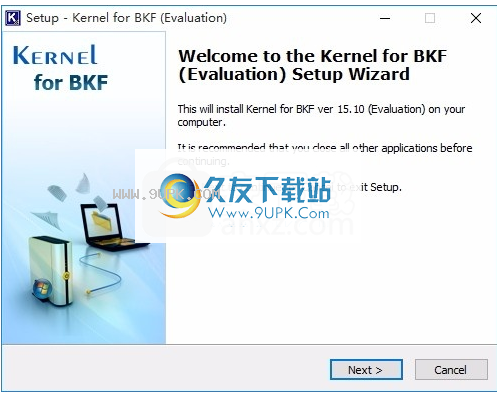
3.同意上述协议的条款,然后继续安装该应用程序,单击“同意”按钮
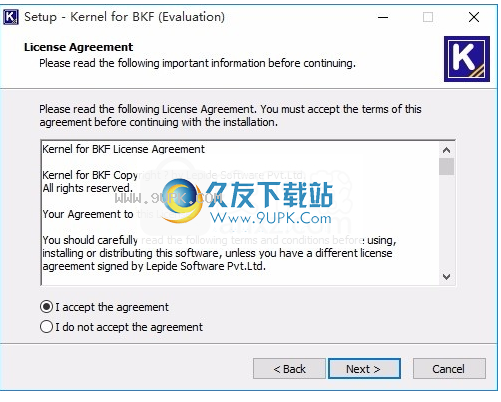
4.您可以单击浏览按钮以根据需要更改应用程序的安装路径。
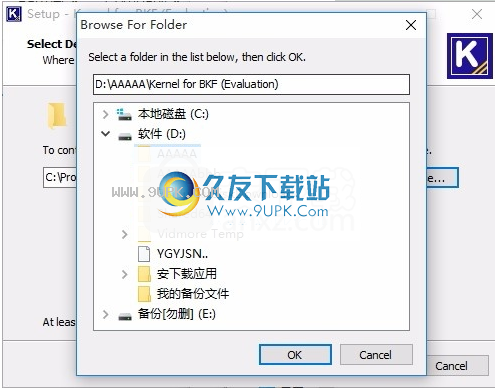
5.弹出以下界面,用户可以直接用鼠标点击下一步按钮
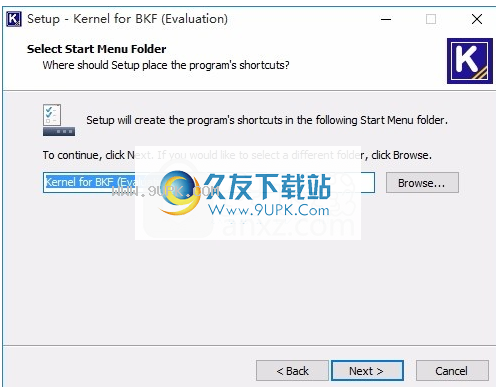
6.可以根据用户需要创建桌面快捷键。
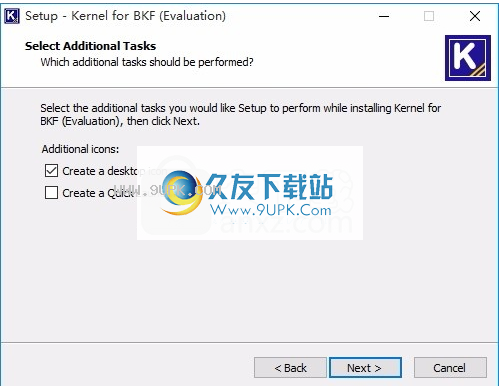
7.现在准备安装主程序,单击安装按钮开始安装
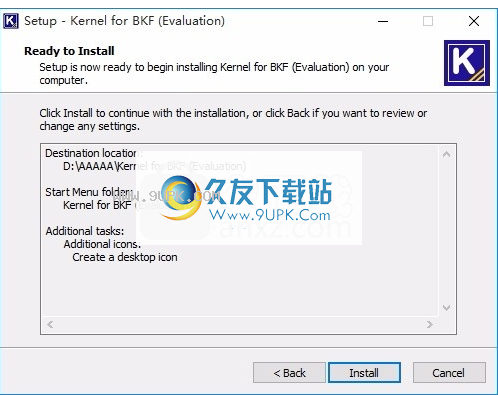
8.根据提示单击“安装”,弹出程序安装完成界面,单击“完成”按钮
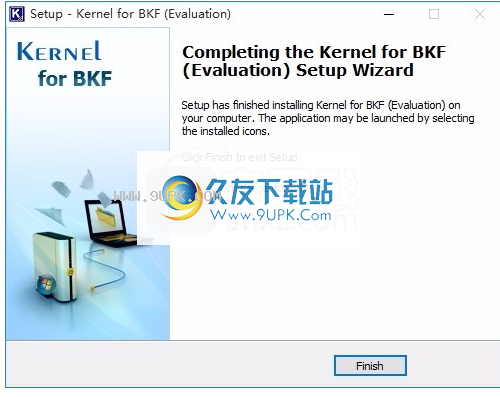
软件功能:
修复由于循环冗余校验(CRC)错误而损坏的BKF文件
易于操作的用户界面
修复损坏文件的智能算法
利恢复NT备份,HT Data Protector,
有效恢复UNICODE字符
速轻松的恢复过程
支持不同类型的备份文件-BKF,CTF和FD用于数据恢复
与Windows 10 / 8.1 / 8/7 / Vista / XP / 2000/98 / NT / 95兼容。
使用说明:
修复BKF文件的步骤
使用此工具,您可以对损坏或损坏的MS备份文件执行适当的扫描,并将其还原。
可以使用内核BKF修复软件以非常简单且省时的方式来修复损坏的BKF文件。
您需要做的就是遵循以下提到的步骤:
在此步骤中,选择并添加多个BKF文件以成功恢复。
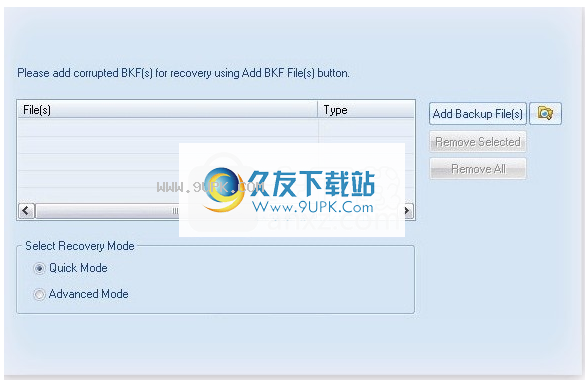
在此步骤中,预览并从BKF文件中选择恢复的数据项。

在此步骤中,您只需要提供位置即可保存所需的BKF数据项。
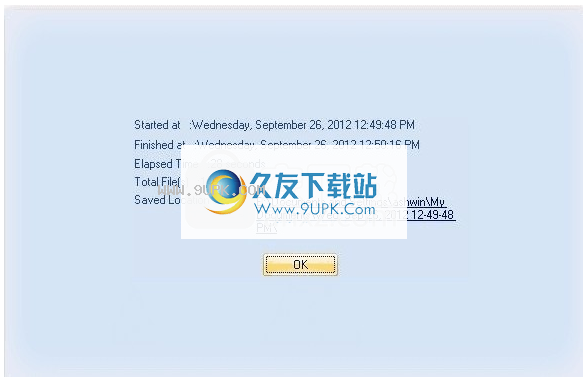
与维护程序混淆,需要指导吗
该过程简单明了,请按照以下步骤操作:
启动系统上的工具。
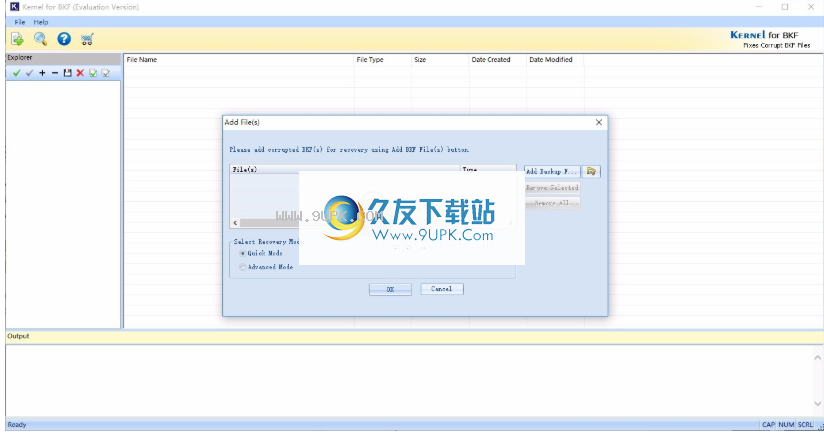
单击“添加备份文件”以将特定的BKF文件添加到该工具。选择一种特定的恢复模式,然后单击“确定”。
该文件将被添加到工具中;您可以通过选择任何项目来预览其内容。
现在,要保存文件,请选中与要保存的文件夹相对应的复选框。右键单击该文件夹,然后选择“保存到磁盘”。
浏览要保存文件的特定位置,然后单击cli。
ck“保存”按钮。
保存文件后,屏幕上将显示一条确认消息。单击确定以完成该过程。
在Windows操作系统上找到NTBACKUP文件
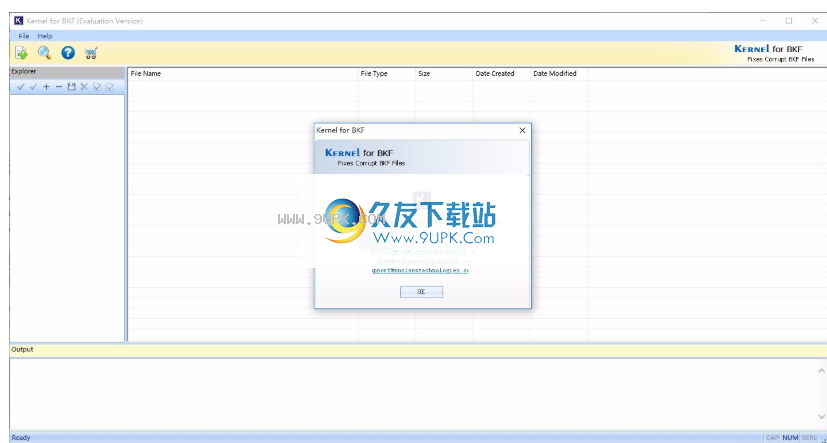
要在Windows操作系统上找到NTBACKUP日志,您需要执行以下步骤:
确保选择“显示隐藏的文件和文件夹”选项以查看隐藏的备份文件。
转到C:\ Documents and Settings»用户名»Local Settings»Application Data»Microsoft»Windows NT»NTBackup»Data
其中“用户名”是用于登录计算机的配置文件。
BKF文件损坏的最深刻原因是什么
以下是BKF文件损坏的最可能原因:
病毒感染会损坏备份文件的内部结构和标头。
循环冗余校验(CRC)错误是文件还原错误的原因。
诸如硬盘崩溃之类的硬件故障使备份文件无法使用。
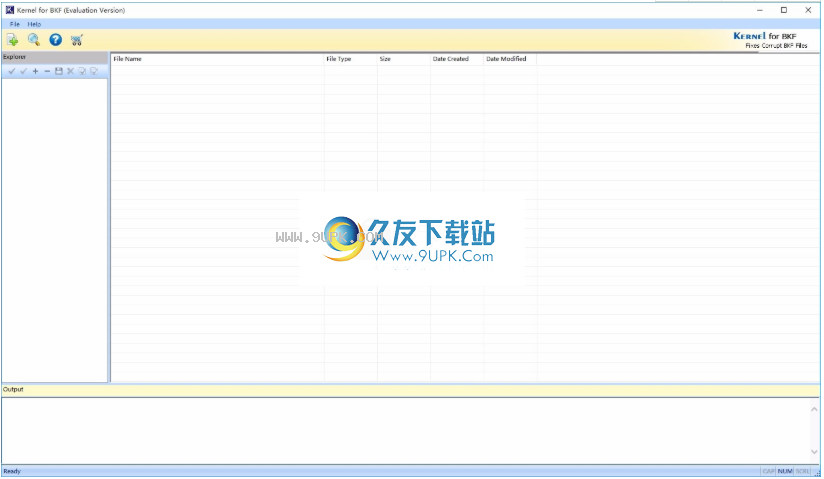
没有目录文件的备份文件将变得不稳定和损坏。
备份过程中的中断也会导致BKF文件损坏。
高级恢复模式与内核中用于BKF修复的快速模式有何不同?
快速恢复过程模式非常快,可以处理对BKF存档的少量损坏。但是,与快速模式相比,高级恢复模式更有效,更慢,因为它具有执行递归功能以确保BKF存档完全从主要损坏中恢复的能力。
使用内核BKF修复软件来安全恢复严重损坏的BKF文件的可能性是什么
用于BKF修复的内核具有智能算法,该算法主要用于修复严重的损坏问题。该软件由于其嵌入式的快速恢复模式和高级恢复模式而无法还原错误的BKF存档,并且该恢复模式根据对备份文件造成的损坏程度而起作用。该软件可以有效地处理与BKF文件有关的每个错误。因此,请尝试使用该实用工具的试用版并自行检查。
软件功能:
结合快照功能
Kernel for BKF修复软件的快照功能使您可以灵活地中断和暂停BKF恢复过程,
并允许您从已暂停的同一实例加载恢复过程。
内置恢复日志功能
该软件从头到尾捕获恢复信息。
您可以查看BKF修复过程的日志,其中提供了未保存文件的详细信息,可以稍后手动保存。
恢复损坏的BKF文件后,用于BKF修复的内核将保存EDB,STM和日志文件。
停止并开始扫描进度选项
该实用程序还嵌入了两个很棒的选项-保存快照和加载快照。
使用“保存快照”选项,任何人都可以保存BKF文件的扫描进度的详细信息,并且在适当的情况下,
可以使用加载快照选项从同一点还原。






 小弟跑腿 8.3.3安卓版
小弟跑腿 8.3.3安卓版 跑跑腿员工端 1.0安卓版
跑跑腿员工端 1.0安卓版 曹操跑腿用户端 1.0.20161116安卓版
曹操跑腿用户端 1.0.20161116安卓版 跑腿哥商户配送 1.0安卓版
跑腿哥商户配送 1.0安卓版 闪电跑腿 1.0安卓版
闪电跑腿 1.0安卓版 易洁坊跑腿端 1.1.0安卓版
易洁坊跑腿端 1.1.0安卓版 嗖嗖跑腿 3.0.5安卓版
嗖嗖跑腿 3.0.5安卓版 跑跑腿骑士 1.0.2安卓版
跑跑腿骑士 1.0.2安卓版 路路帮跑腿 0.0.22安卓版
路路帮跑腿 0.0.22安卓版 DD跑腿 1.7安卓版
DD跑腿 1.7安卓版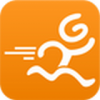 跑腿哥配送员 1.0安卓版
跑腿哥配送员 1.0安卓版 飞毛跑腿 2.0.0.12安卓版
飞毛跑腿 2.0.0.12安卓版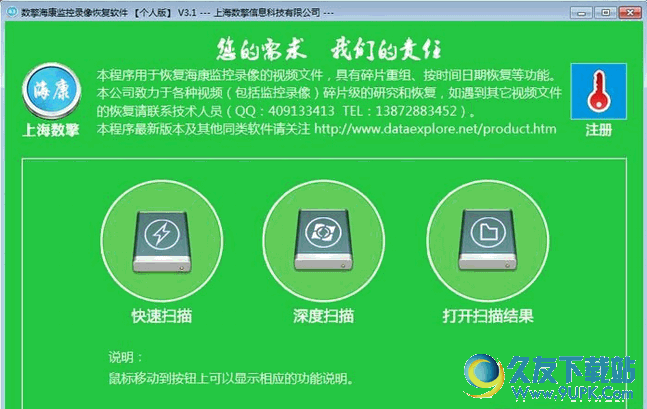 擎海康监控录像恢复软件是一款专门用于恢复常见的PC式和嵌入式的海康监控视频,数擎海康监控录像恢复软件支持恢复海康监控录像,支持碎片重组功能,让你的数据恢复如初。
功能:
具有碎片重组功能
能自动分析出时间并重...
擎海康监控录像恢复软件是一款专门用于恢复常见的PC式和嵌入式的海康监控视频,数擎海康监控录像恢复软件支持恢复海康监控录像,支持碎片重组功能,让你的数据恢复如初。
功能:
具有碎片重组功能
能自动分析出时间并重...  安易数据恢复软件是一款硬盘数据恢复工具。安易数据恢复软件有着反删去、反格局化、高档形式等扫描功,而且还支持NTFS分区、FAT32分区、FAT分区、exFAT分区的文件康复。这款软件能对硬盘丢失的文件进行完整的恢复,支持...
安易数据恢复软件是一款硬盘数据恢复工具。安易数据恢复软件有着反删去、反格局化、高档形式等扫描功,而且还支持NTFS分区、FAT32分区、FAT分区、exFAT分区的文件康复。这款软件能对硬盘丢失的文件进行完整的恢复,支持... 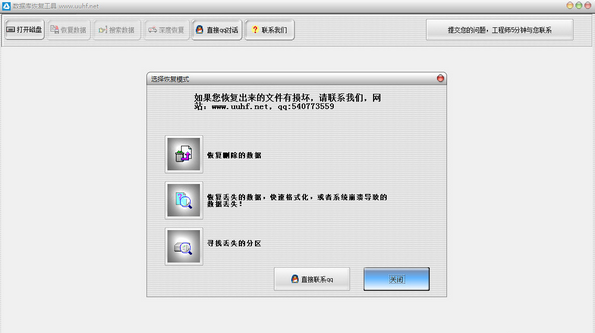 数据库恢复工具是一款针对Oracle数据库丢失进行恢复的工具,Oracle数据库dbf ora文件被误删除,或者数据库文件所在分区误格式化,客户自行在网上下载的普通数据恢复软件恢复出来的数据库文件无法完成mount,这是因为数...
数据库恢复工具是一款针对Oracle数据库丢失进行恢复的工具,Oracle数据库dbf ora文件被误删除,或者数据库文件所在分区误格式化,客户自行在网上下载的普通数据恢复软件恢复出来的数据库文件无法完成mount,这是因为数...  鱼肠mssql数据恢复软件是一款MSSQL数据库恢复工具,从网站行业到软件行业,MSSQL数据库都被广泛的应用着,然而使用的时候难免会遇到一些问题,所以这款鱼肠mssql数据恢复软件就有用处了,它可以恢复你的数据,让你不用...
鱼肠mssql数据恢复软件是一款MSSQL数据库恢复工具,从网站行业到软件行业,MSSQL数据库都被广泛的应用着,然而使用的时候难免会遇到一些问题,所以这款鱼肠mssql数据恢复软件就有用处了,它可以恢复你的数据,让你不用... 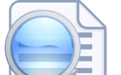 乐易佳佳能MOV视频恢复软件是一款专业的佳能mov格式视频恢复软件。该软件使用碎片重组技术,完美恢复佳能相机卡上的MOV格式视频,恢复出来的文件可以正常播放和编辑,可以恢复误删除、误格式化、病毒破坏等各种原因导致...
乐易佳佳能MOV视频恢复软件是一款专业的佳能mov格式视频恢复软件。该软件使用碎片重组技术,完美恢复佳能相机卡上的MOV格式视频,恢复出来的文件可以正常播放和编辑,可以恢复误删除、误格式化、病毒破坏等各种原因导致...  QQ2017
QQ2017 微信电脑版
微信电脑版 阿里旺旺
阿里旺旺 搜狗拼音
搜狗拼音 百度拼音
百度拼音 极品五笔
极品五笔 百度杀毒
百度杀毒 360杀毒
360杀毒 360安全卫士
360安全卫士 谷歌浏览器
谷歌浏览器 360浏览器
360浏览器 搜狗浏览器
搜狗浏览器 迅雷9
迅雷9 IDM下载器
IDM下载器 维棠flv
维棠flv 微软运行库
微软运行库 Winrar压缩
Winrar压缩 驱动精灵
驱动精灵